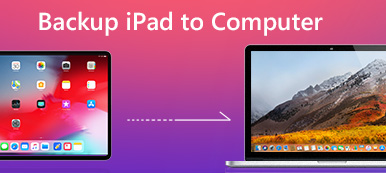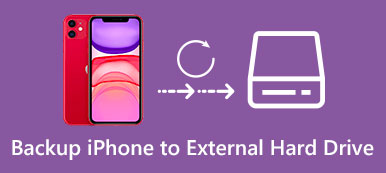有什么好的方法可以防止意外的数据丢失? 由于手机在人们的日常生活中起着越来越重要的作用,如果丢失任何重要的iOS数据,那将是一场灾难。
但是,由于各种原因,例如iOS 17更新失败,越狱,系统错误,应用程序崩溃和物理损坏,您可能会丢失iPhone文件。
您最好事先将iPhone备份到iTunes。 在这种情况下,即使您的iPhone损坏或被盗,您仍然有机会安全,快速地从iTunes备份中恢复iPhone数据。 本文旨在向您展示 如何将iPhone备份到iTunes.
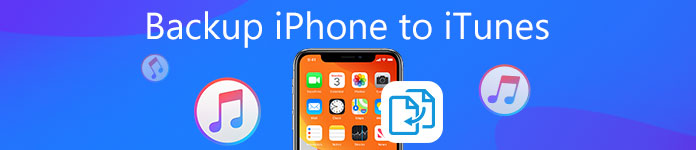
部分1。 如何将iPhone / iPad备份到iTunes
在将iPhone备份到iTunes之前,您需要做的第一件事就是安装最新的iTunes版本。 否则您将无法复制iPhone和iPad。 尽管有常见的iPhone数据备份过程,但您可以使用iTunes制作加密的备份文件,以便在必要时保护私人信息。 你最好写下来 iTunes备份的密码。 如果您忘记了加密密码,除非输入正确的忘记iPhone密码,否则无法访问iPhone加密。
如何使用iTunes将iPhone备份到PC / Mac
。 使用信任计算机启动iTunes
使用闪电USB线将iPhone连接到计算机。 启动iTunes并等待iTunes完全检测到您的iPhone。 如果您是第一次使用iTunes备份iPhone,则需要使用屏幕说明解锁iPhone并信任此计算机。
然后iTunes会检测到你的iPhone。 iPhone无法连接到iTunes?

。 将iPhone设置为iTunes备份设置
选择您的iPhone设备,然后您可以看到您的iOS设备的基本信息。摘要页面中的备份部分。勾选自动备份列表下的此计算机按钮。因此,进一步的 iTunes 备份文件将自动存储在指定的文件夹中。单击加密 iPhone 备份以设置 iTunes备份密码 如果你想保存一些私人的东西。
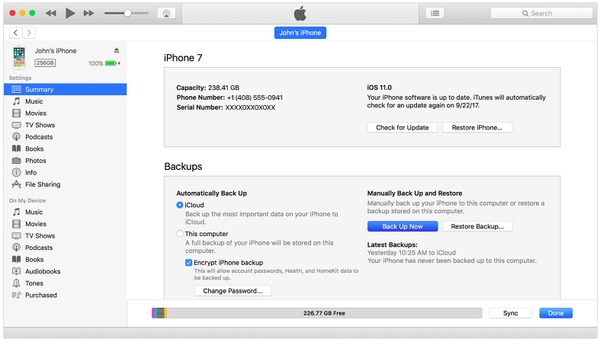
。 使用iTunes将iPhone备份到Mac或Windows
移至“手动备份和还原”部分,然后单击下面的“立即备份”按钮。 等到iTunes成功备份您的iPhone内容。 完成后,单击右下角的“完成”。 稍后,您可以在“最新备份”下查看准确的日期和时间。
之后,您可以直接单击“还原备份”以将您刚才所做的备份还原到iPhone。 对于那些 iTunes购买还原,您需要登录您的iTunes帐户。
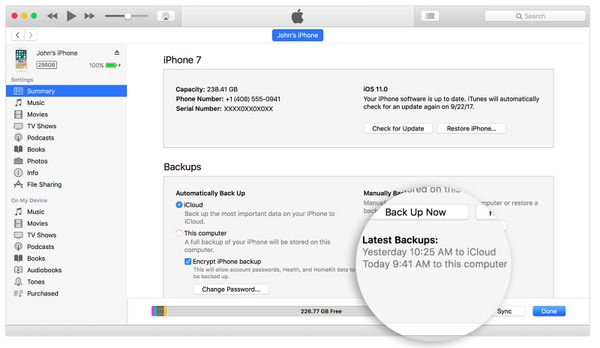
:
1.如果向下滚动iTunes的摘要菜单,则可以看到许多iTunes备份设置。 根据您的需要勾选或取消勾选“连接iPhone时自动同步”选项。 您还可以选择另一个选项,名为“当此iPhone通过Wi-Fi同步时”。 只需点击“还原”或“应用”即可重置或保存您的更改。
2。 iTunes会将iPhone上的所有数据备份到此计算机。 如果您需要备份所选数据,例如照片,则最好 没有iTunes备份iPhone.
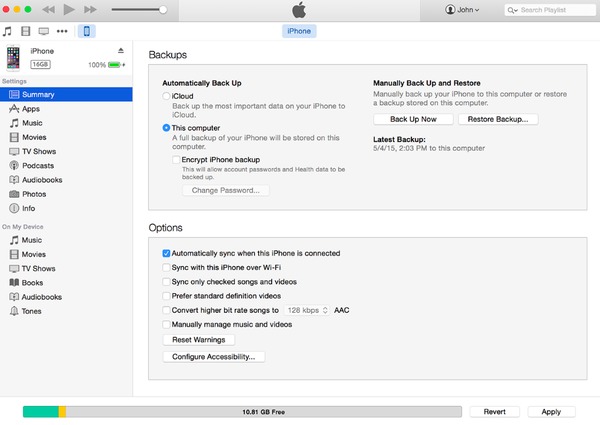
将iPhone备份到iTunes的最佳方式
如果您想快速将各种iPhone或iPad数据备份到iTunes,您也可以依靠专业的iOS数据传输, iPhone转移。 它高度支持任何流行的数据类型,如联系人,音乐,照片,视频,通话记录等。 您可以查看每个数据的详细信息,然后将其中一些数据备份到iTunes或计算机上。

4,000,000+ 下载
步 1。 运行iPhone传输
在您的计算机上免费下载,安装和启动此iPhone数据传输软件。 使用USB线将iPhone连接到它。 它会自动检测您的iOS设备。

步 2。 查看iPhone数据
在左侧控件上,您可以看到许多常用的iOS文件在类别中列出。 根据需要单击特定数据类型。 然后,您可以在右侧窗口中预览每个数据的详细信息。

步 3。 将iPhone备份到iTunes
勾选要从iPhone备份到iTunes的每个数据前面的复选框。 单击“导出到”菜单,然后选择“导出到iTunes库”。 之后,所有选定的iPhone文件将被复制到iTunes。

部分2。如何在没有iTunes的情况下备份iPhone / iPad
如果计算机无法识别您的iPhone,或者硬盘上没有足够的存储空间,则可以使用iCloud备份iPhone和iPad。 您可以获得5 GB免费存储空间来管理iPhone内容。 Apple iCloud允许用户使用 备份iPhone 无线。 因此,您无需将iPhone连接到计算机。 因此,无线网络状况确实很重要。 如果您的Wi-Fi连接不佳,此iPhone到iCloud备份将花费很长时间。
如何使用iCloud将iPhone备份到计算机
。 启动iCloud设置
将您的iPhone连接到Wi-Fi网络。 在iPhone上打开“设置”应用。
iOS 10.2和更早版本:单击“ iCloud”选项,然后选择“备份”。
iOS 10.2及更高版本:击中您的名字,点击“ iCloud”,然后选择“备份”。
。 无需计算机即可将iPhone备份到iCloud
打开“ iCloud Backup”按钮,将其滑动到绿色状态。 对于iOS 10.2或更早版本,请选择“备份”。 单击下面的“立即备份”按钮以开始备份没有iTunes的iPhone。 该过程结束后,请返回“立即备份”选项,以使用正确的日期和时间检查最新的iCloud备份。
然后你需要耐心等待将iPhone备份到iCloud。 对于数据备份,您可以 访问iPhone备份 在这里的详细指南中。
注意:当iPhone插入电源,锁定并连接到Wi-Fi时,iCloud可以自动备份iPhone和iPad。
支持使用iCloud从iPhone备份到计算机的数据类型
- 购买音乐,电影,应用和书籍的历史
- 照片和视频
- iPhone设置
- 主屏幕布局和文件夹
- 应用数据
- 铃声
奖金提示:如何使用iOS数据备份和还原来备份和还原iPhone
Apeaksoft iOS数据备份和还原 是您的多功能iTunes替代程序,只需单击一下即可将iPhone备份和恢复到Windows PC和Mac。 您可以获得所有iTunes功能而不会产生副作用。 换句话说,您可以进行加密备份并备份所有iPhone数据,而不会覆盖旧数据。 因此,在没有iTunes或iCloud的情况下备份iPhone是您的最佳选择。
此外,iOS 数据备份和恢复允许您在备份后和恢复数据之前轻松预览。 与iTunes和iCloud Apple应用程序类似,iOS数据备份和恢复与所有最新的iOS设备高度兼容,如iPhone 15/14/13/12/11/XS/XR/X/8/7/6等。iPad和iPod几代人。 那么,支持从 iPhone/iPad/iPod 备份的文件有联系人、消息、通话记录、笔记、照片、日历、提醒、语音邮件、WhatsApp 和附件、语音备忘录、Safari 书签/历史记录和应用程序照片/音频/视频/文档。
总而言之,您可以使用iOS数据备份和还原到 备份iPhone到笔记本电脑 并在有任何有价值的iOS数据丢失的情况下恢复它。 如果您只想将iPhone备份到iTunes,您还可以从上面的段落中获得分步指南。 如果您仍然对iPhone到iTunes备份过程感到困惑,请与我们联系。 如果有更好的选择将iPhone备份到iTunes,请告诉我们。